Αυτός ο απίστευτα ελαφρύς πελάτης – uTorrent – απολαμβάνει μεγάλη δημοτικότητα σε όλο τον κόσμο για τη μεγάλη του απόδοση και το ελαφρύ του. Αν και είναι σχεδόν μια εφαρμογή χωρίς σφάλματα, οι πιθανότητες είναι ότι μπορεί να αντιμετωπίσετε ένα πρόβλημα που δεν ανταποκρίνεται στο uTorrent. Εάν το uTorrent σας συνεχίζει να μην ανταποκρίνεται όπως και να προσπαθείτε, μην πανικοβληθείτε, γιατί είναι πολύ εύκολο να το διορθώσετε…
Δοκιμάστε αυτές τις επιδιορθώσεις
- Τύπος Ctrl + Shift + Esc ταυτόχρονα για να ανοίξετε το Task Manager.
- Επιλέγω uTorrent και επιλέξτε Τέλος εργασίας .
- Κάντε κλικ Αρχείο > Εκτέλεση νέας εργασίας .
- Στο παράθυρο που ανοίγει, κάντε κλικ Ξεφυλλίζω…
- Μεταβείτε στην ακόλουθη διαδρομή για να ξεκινήσετε το uTorrent:
Γ: UsersAppDataRoaminguTorrent - Κάντε δεξί κλικ στο uTorrent και επιλέξτε Ιδιότητες .
- Επιλέξτε το πλαίσιο δίπλα Εκτελέστε αυτό το πρόγραμμα ως διαχειριστής .
- Κάντε κλικ Εφαρμογή > ΟΚ .
- Κάντε επανεκκίνηση του υπολογιστή σας και στη συνέχεια εκτελέστε ξανά το uTorrent.
- McAfee
- Πατήστε ταυτόχρονα το πλήκτρο με το λογότυπο των Windows και R και εισάγετε inetcpl.cpl .
- μεταβείτε στο Σύνδεση καρτέλα και μετά επιλέξτε Ρυθμίσεις LAN .
- Καταργήστε την επιλογή του πλαισίου δίπλα Χρησιμοποιήστε έναν διακομιστή μεσολάβησης για το LAN σας .
- Πατήστε το πλήκτρο με το λογότυπο των Windows + R, εισάγετε %AppData%utorrent στο πλαίσιο Εκτέλεση.
- Διαγράψτε όλα τα περιεχόμενα του φακέλου που υπάρχει.
- Κάντε επανεκκίνηση του υπολογιστή σας και εκκινήστε ξανά το uTorrent.
- Πατήστε Windows + R και μετά εισάγετε appwiz.cpl στο πλαίσιο Εκτέλεση.
- Κάντε δεξί κλικ στο uTorrent και επιλέξτε Απεγκατάσταση .
- σύγκρουση
- πρόγραμμα
Επιδιόρθωση 1: Επανεκκίνηση μέσω του Task Manager
Προφανώς, όπως έλεγε η προειδοποίηση, το πρώτο πράγμα είναι να κλείσετε όλες τις διαδικασίες uTorrent. Για να το κάνετε αυτό, μπορείτε να τερματίσετε το uTorrent και τις σχετικές υπηρεσίες του στη Διαχείριση εργασιών και να το εκτελέσετε ξανά.
Το σφάλμα θα πρέπει να φύγει τώρα και μπορείτε να δοκιμάσετε ξανά τη λήψη για να ελέγξετε το πρόβλημα. Αλλά αν όχι, μπορείτε να δοκιμάσετε την παρακάτω επιδιόρθωση.
Διόρθωση 2: Εκτέλεση ως διαχειριστής
Αυτό το σφάλμα μπορεί επίσης να προκληθεί από περιορισμένη πρόσβαση στη λήψη του αρχείου. Η μεταφορά τεράστιων δεδομένων μπορεί να κάνει τον λογαριασμό σας ύποπτο, επομένως το uTorrent σας χρειάζεται δικαιώματα διαχειριστή για να λειτουργεί ξανά κανονικά. Για να το αποφύγετε, μπορείτε να εκτελέσετε το uTorrent ως διαχειριστής μόνιμα:
Επιδιόρθωση 3: Να επιτρέπεται το uTorrent μέσω Τείχους προστασίας
Παρόλο που ο οδηγός εγκατάστασης του uTorrent μπορεί να προσθέσει αυτόματα μια εξαίρεση για το uTorrent στο Τείχος προστασίας των Windows, ίσως χρειαστεί να προσθέσετε το uTorrent ως εξαίρεση με μη αυτόματο τρόπο σε άλλες εφαρμογές προστασίας από ιούς ή ασφαλείας.
Ακολουθήστε τους παρακάτω συνδέσμους για να ελέγξετε πώς να το κάνετε:
Επιδιόρθωση 4: Απενεργοποίηση διακομιστή μεσολάβησης
Εκτός από την ενίσχυση της απόδοσης του Διαδικτύου, οι διακομιστές μεσολάβησης μπορούν επίσης να επιτρέπουν στους χρήστες να περιηγούνται ιδιωτικά αποκρύπτοντας την IP τους. Ωστόσο, οι διακομιστές μεσολάβησης είναι γνωστό ότι έρχονται σε διένεξη με ορισμένες εφαρμογές που βασίζονται σε δίκτυο, όπως το uTorrent. Για να διορθώσετε αυτό το σφάλμα, μπορείτε να απενεργοποιήσετε τους διακομιστές μεσολάβησης:
Τώρα μπορείτε να επανεκκινήσετε το uTorrent για να ελέγξετε εάν το πρόβλημα παραμένει. Εάν συνεχίζει να μην ανταποκρίνεται, τότε ελέγξτε την επόμενη επιδιόρθωση παρακάτω.
Διόρθωση 5: Διαγραφή δεδομένων εφαρμογής
Τα κατεστραμμένα δεδομένα εφαρμογών αναφέρονται επίσης ως μια άλλη κύρια αιτία του προβλήματος. Οι πρόσφατες αλλαγές στον υπολογιστή σας μπορεί να έχουν καταστρέψει τα τοπικά αρχεία διαμόρφωσης, με αποτέλεσμα το uTorrent να αποτυγχάνει να διαβάσει αυτά τα δεδομένα, με αποτέλεσμα να προκαλείται σφάλμα μη απόκρισης του uTorrent.
Για να το διορθώσετε, πρέπει απλώς να πλοηγηθείτε στον φάκελο διαμορφώσεων της εφαρμογής και να διαγράψετε τα αποθηκευμένα δεδομένα από εκεί.
Επιδιόρθωση 6: Διαγραφή αρχείων λήψης
Μπορεί να είναι το αρχείο λήψης που κάνει το uTorrent να μην ανταποκρίνεται. Για να το διορθώσετε, μπορείτε απλώς να μεταβείτε στον κατάλογο Λήψης και να διαγράψετε όλα τα αρχεία λήψης.
Όταν κάνετε επανεκκίνηση του uTorrent, θα συνεχιστεί η εργασία λήψης και αυτό το σφάλμα μπορεί να εξαφανιστεί τώρα.
Επιδιόρθωση 7: Εγκαταστήστε ξανά την εφαρμογή
Εάν όλες αυτές οι λύσεις αποτύχουν να λύσουν το πρόβλημά σας, μπορείτε να εκτελέσετε μια καθαρή επανεγκατάσταση.
Συμβουλές μπόνους
Για να βελτιώσετε την απόδοση του υπολογιστή σας, μπορείτε να δοκιμάσετε το πανίσχυρο εργαλείο ενημέρωσης προγραμμάτων οδήγησης – Driver Easy – για να ενημερώσετε όλα τα παλιά και κατεστραμμένα προγράμματα οδήγησης στο σύστημά σας. Αυτά τα ξεπερασμένα ή κατεστραμμένα προγράμματα οδήγησης μπορεί να καταλήξουν να μειώσουν το FPS σας και ακόμη και να εμποδίσουν την ομαλή λειτουργία του συστήματός σας.
Αυτό θα σας γλιτώσει από όλο τον κόπο να αναζητήσετε το σωστό πρόγραμμα οδήγησης στο διαδίκτυο, όπως το πρόγραμμα οδήγησης της κάρτας γραφικών, την CPU και το πρόγραμμα οδήγησης ήχου, και να το εγκαταστήσετε με μη αυτόματο τρόπο.
Το Driver Easy θα αναγνωρίσει αυτόματα το σύστημά σας και θα βρει τα σωστά προγράμματα οδήγησης για αυτό. Δεν χρειάζεται να γνωρίζετε ακριβώς ποιο σύστημα εκτελεί ο υπολογιστής σας, δεν χρειάζεται να διακινδυνεύσετε να κατεβάσετε και να εγκαταστήσετε το λάθος πρόγραμμα οδήγησης και δεν χρειάζεται να ανησυχείτε μήπως κάνετε κάποιο λάθος κατά την εγκατάσταση. Το Driver Easy χειρίζεται όλα.
ένας) Κατεβάστε και εγκαταστήστε το Driver Easy.
2) Εκτελέστε το Driver Easy και κάντε κλικ στο Σάρωση τώρα κουμπί. Το Driver Easy θα σαρώσει τον υπολογιστή σας και θα εντοπίσει τυχόν προβλήματα προγραμμάτων οδήγησης.

3) Κάντε κλικ Ενημέρωση όλων για αυτόματη λήψη και εγκατάσταση της σωστής έκδοσης όλων των προγραμμάτων οδήγησης που λείπουν ή δεν είναι ενημερωμένα στο σύστημά σας (αυτό απαιτεί Pro έκδοση – αυτό περιλαμβάνει πλήρη υποστήριξη και εγγύηση επιστροφής χρημάτων 30 ημερών).
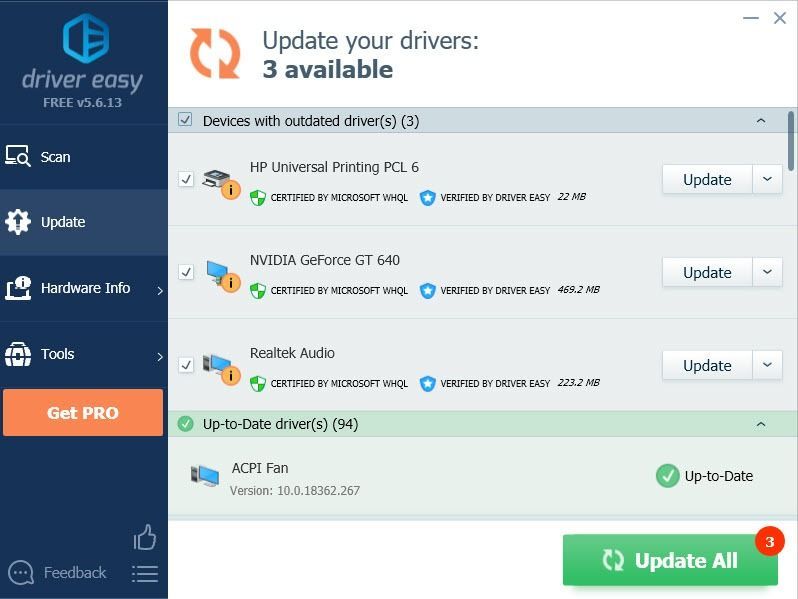 Προσφέρουμε επίσης Δωρεάν Έκδοση :
Προσφέρουμε επίσης Δωρεάν Έκδοση : Απλώς κάντε κλικ στο Εκσυγχρονίζω κουμπί δίπλα στο πρόγραμμα οδήγησης που θέλετε να ενημερώσετε και το Driver Easy θα κατεβάσει αυτόματα το σωστό πρόγραμμα οδήγησης για εσάς. Ωστόσο, θα χρειαστεί να το εγκαταστήσετε χειροκίνητα στη συνέχεια.
4) Κάντε επανεκκίνηση του υπολογιστή σας για να τεθούν σε ισχύ οι αλλαγές.





![2 καλύτεροι δωρεάν τρόποι για λήψη MP4 [2022]](https://letmeknow.ch/img/knowledge/24/2-best-free-ways-download-mp4.png)
